Ontwerp sneller dankzij SOLIDWORKS macro’s!
Als engineer ben je altijd op zoek naar een manier om je werk sneller, gemakkelijker en efficiënter uit te voeren. Zo zijn er vele taakjes die we vaak uitvoeren en dat nogal wat repetitieve handelingen vragen. Was er maar een manier om dit te voorkomen!
Automatiseer repetitieve taken
Een voorbeeld van een repetitieve taak is het exporteren van STEP files. Je gaat naar het File menu, kiest Save As, zoekt het STEP-formaat in het drop-down menu (waar staat die ook alweer? ) en schrijft je step file weg op de gewenste plaats. Dit soort taken kan je automatiseren met een macro.
Wat is een macro?
Een macro is een serie handelingen die je automatiseert. Dus bijvoorbeeld een reeks toetsen die je induwt, knoppen die je met je muis klikt of andere handelingen. Je ziet macro’s ook wel eens voor Word of Excel.
Macro’s kan je zelf programmeren als je wat ervaring het met het schrijven van Visual Basic (VBA) code, maar dit is niet voor iedereen weggelegd. Gelukkig hoef je ook dit wiel niet opnieuw uit te vinden!
Download gratis macro’s voor SOLIDWORKS
Gelukkig bestaan er sites zoals 3DContentCentral. Het is een soort groothandel voor macro’s, onderdelen en samenstellingen, maar dan zonder kassa aan het eind. Je krijgt vanzelf toegang met je MySOLIDWORKS account. Met deze account kun je nog veel meer, zoals je in deze MySOLIDWORKS Blogs kunt lezen.
Tijd om te zoeken naar macro’s! Deze macro’s zijn geüpload door SOLIDWORKS gebruikers wereldwijd. Als we zoeken naar ‘export step’ vinden we meteen een aantal macro’s terug.
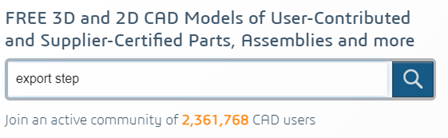
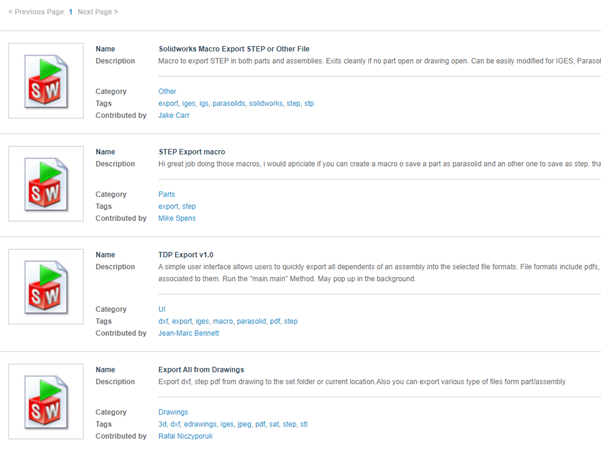

De macro’s die je hier downloadt hebben een .swp formaat en kan je meteen in SOLIDWORKS gebruiken. Je voert ze uit vanuit de macro toolbar of je maakt een nieuwe macro button aan. Hieronder leggen we je uit hoe het werkt.
Hoe gebruik je de macro toolbar in SOLIDWORKS?
Maak eerst je macro toolbar zichtbaar door op de command manager te rechtermuisklikken.
En vanuit de toolbars de macro toolbar te kiezen.
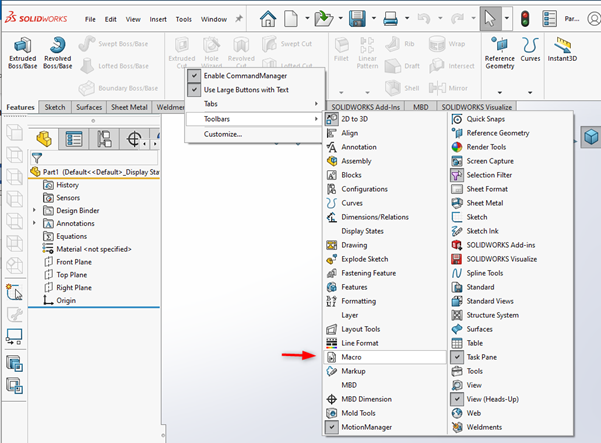
Je ziet nu de macro toolbar in de user interface.
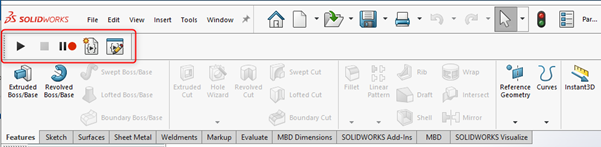
Met de Play knop kan je de macro uitvoeren die je net hebt gedownload.
Maar als je vaker macro’s gebruikt wil je ook deze taak natuurlijk niet iedere keer uitvoeren. De oplossing: een macro button aanmaken.
Voeg een macro button toe in SOLIDWORKS
Je voegt een macro button toe via het ‘Customize’ menu:

Zoek de ‘New Macro Button’ en sleep deze in de User Interface op de gewenste plek.
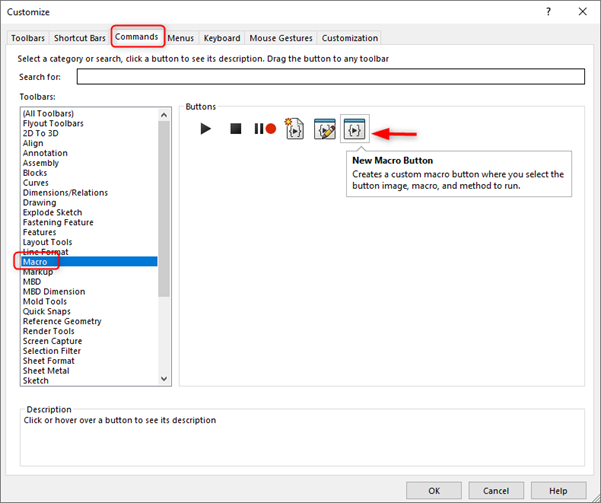

Nu kun je kiezen naar welke macro verwezen moet worden. We kiezen in dit voorbeeld voor 'STEP export'.
Voeg een afbeelding toe aan je macro knop
Je kan ook een eigen afbeelding toevoegen als button, dit moet wel een bitmap (.bmp) zijn.
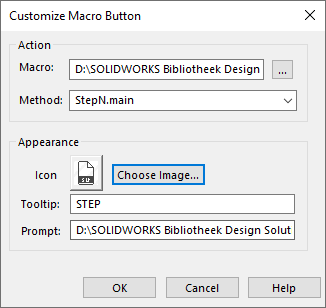
Resultaat:

In dit voorbeeld hebben we ervoor gezorgd dat je met een klik op deze knop op dezelfde locatie als de part of samenstelling en STEP file opslaat met dezelfde naam. Erg handig en efficiënt.
Meer weten?
Wil je meer weten over sneller schetsen, modelleren of op de markt brengen van je product? Lees dan onze SOLIDWORKS Tips!
Wil je nooit onze blogs missen?


-1.png?width=300&height=225&name=whitepaper%20-%20virtual%20twins%20(1)-1.png)


